'>

System Idle Process és un procés del sistema. Si veieu que requereix un elevat ús de la CPU (normalment el 98% i el 99%), no us espanteu. Si el vostre ordinador funciona normalment, deixeu-lo. Si voleu, seguiu llegint per trobar més informació al respecte. Si el vostre PC es desaccelera, podeu provar els mètodes d'aquesta publicació.
Per què és Procés inactiu del sistema amb un elevat ús de la CPU?
Normalment, l’ús elevat de la CPU en processos inactius del sistema no és un problema. El procés s’executa en segon pla i mesuraria la quantitat de capacitat inactiva que té en cada moment. L'elevat percentatge de CPU indica que no s'està utilitzant una gran quantitat de potència de procés. Si es troba al 100, 99 o 98%, és possible que vegeu que no s'està executant res en segon pla, sinó el procés d'inactivitat del sistema. En aquest cas, només cal deixar-ho en pau.
Què passa si el vostre PC es redueix?
Si el vostre PC funciona lentament, podria ser un problema. A continuació, podeu provar dos mètodes per resoldre-ho.
Mètode 1: desactiveu algun procés a l'inici
Si l’ordinador està funcionant Windows 10 , podeu seguir els passos següents per desactivar els processos a l'inici:
1) Al teclat, premeu Guanya + R (la tecla del logotip de Windows i la tecla R) alhora per invocar el quadre d'execució.
2) Tipus msconfig al quadre d'execució i feu clic a D'acord botó.
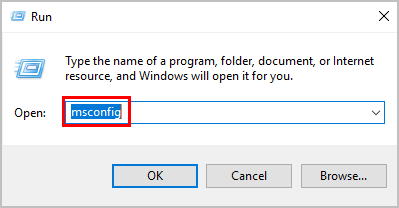
3) Feu clic a Obriu el Gestor de tasques .
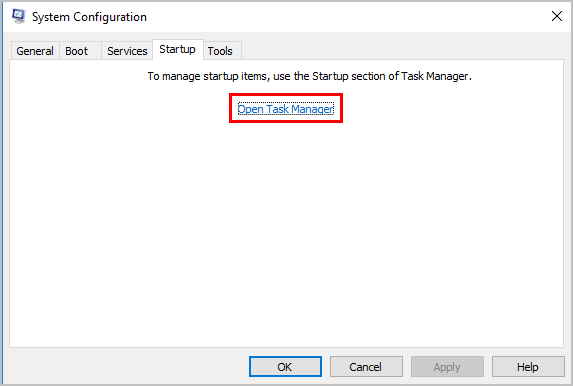
4) Seleccioneu un element que no necessiteu obrir a l'inici i feu clic a Desactivar botó.
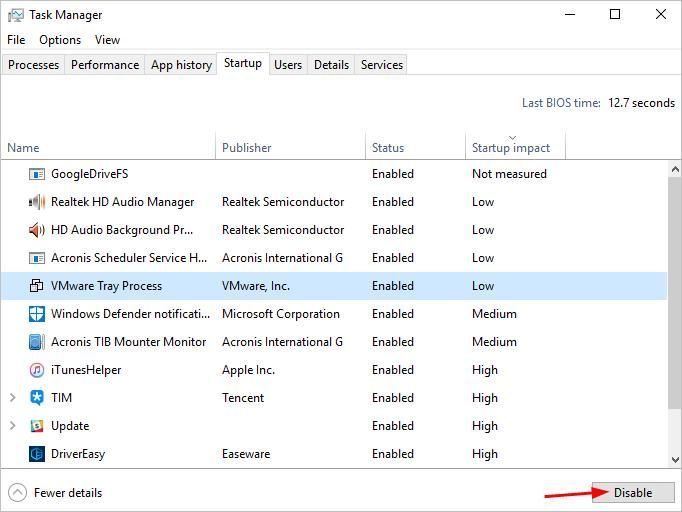
5) Repetiu el pas 4 per desactivar tots els elements que no cal que obriu a l’inici.
6) Comproveu si l’ordinador continua funcionant lentament.
Si l’ordinador està funcionant Windows 7 , podeu seguir els passos següents per desactivar els processos a l'inici:
1) Al teclat, premeu Guanya + R (la tecla del logotip de Windows i la tecla R) alhora per invocar el quadre Executa.
2) Tipus msconfig al quadre d'execució i feu clic a D'acord botó.
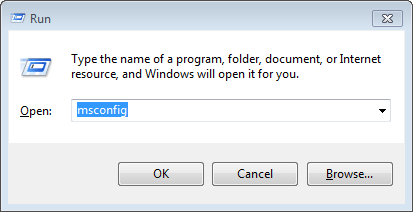
3) Feu clic a Inici i seleccioneu els elements que no haureu d'obrir a l'inici i feu clic a Desactivar tot botó.

4) Feu clic a D'acord botó.
5) Obriu el vostre PC perquè els canvis entrin en vigor.
Mètode 2: identifiqueu el controlador que pot causar el problema
El problema pot ser causat per un controlador específic o una fallada de maquinari. Per tant, podeu esbrinar què és el controlador o el maquinari. Pots fer servir VOLANT per crear un fitxer de registre per identificar el controlador del problema. El RATT és una eina de rastreig d'esdeveniments que Microsoft ha creat per a desenvolupadors. Si no esteu segur de com utilitzar-lo, podeu buscar els mètodes a Google.
Després d’identificar quin conductor és la causa, desactiveu-lo. Seguiu els passos següents per desactivar el controlador.
1) Obert Gestor de dispositius .
2) Amplieu la categoria i localitzeu el controlador de problemes (podeu trobar-lo des del nom del dispositiu). Feu clic amb el botó dret al dispositiu i seleccioneu Desactivar . Tingueu en compte que el dispositiu no funcionarà després de desactivar-lo.

3) Feu clic a Sí per continuar.
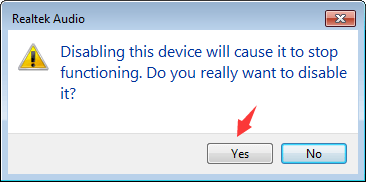
4) Comproveu si el problema es resol.
Mètode 3: actualitzeu els controladors
El rendiment lent de l'ordinador també pot ser causat per controladors obsolets. Abans de passar al següent mètode, podeu provar d’actualitzar els controladors.
Si no teniu temps per actualitzar els controladors manualment,ho podeu fer automàticament amb Conductor fàcil .
Driver Easy reconeixerà automàticament el vostre sistema i en trobarà els controladors adequats. No cal que sàpiga exactament quin sistema està executant l’ordinador, no cal arriscar-se a descarregar i instal·lar un controlador incorrecte i no s’ha de preocupar d’equivocar-se en instal·lar-lo.
Podeu actualitzar els controladors automàticament amb la versió GRATU orTA o Pro de Driver Easy. Però, amb la versió Pro, només necessiteu 2 clics (i obtindreu un suport complet i una garantia de devolució de 30 dies):
1) descarregar i instal·leu Driver Easy.
2) Executeu Driver Easy i feu clic a Escanejar ara . Driver Easy escanejarà l'ordinador i detectarà qualsevol controlador que tingui problemes.
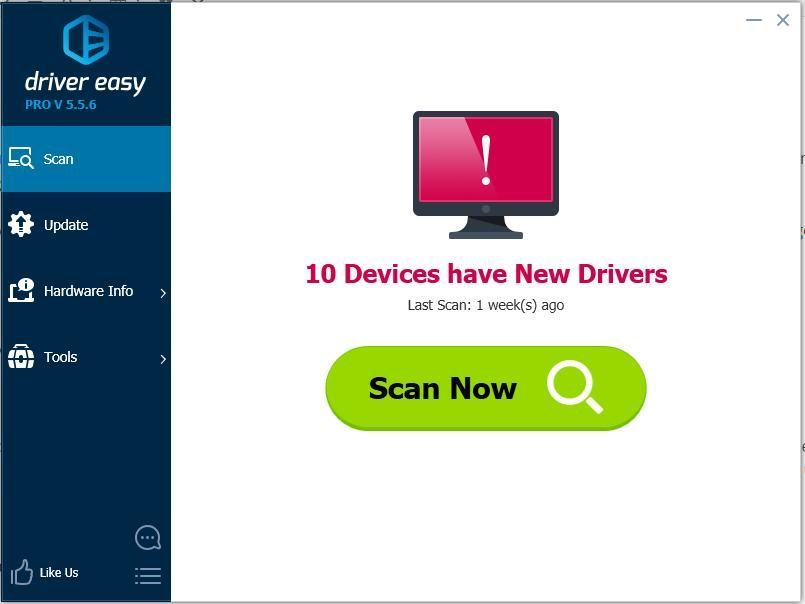
3) Feu clic a Actualització al costat d’un dispositiu per descarregar i instal·lar automàticament la versió correcta del controlador (podeu fer-ho amb la versió GRATU )TA). O feu clic Actualitza-ho tot per descarregar i instal·lar automàticament la versió correcta de tot els controladors que falten o no estan actualitzats al vostre sistema (això requereix la versió Pro; se us demanarà que actualitzeu quan feu clic a Actualitza tot).
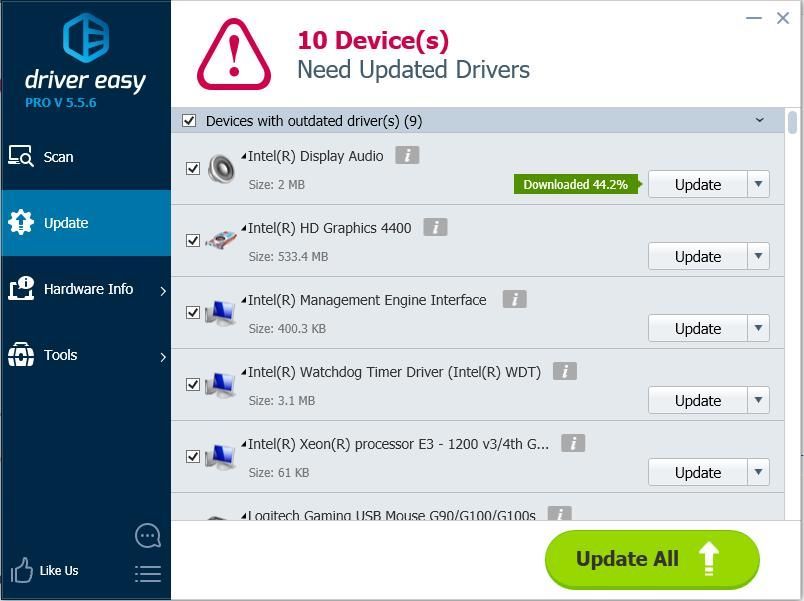
Mètode 4: executeu programari antivirus per comprovar si hi ha virus o programes maliciosos
L'ordinador podria lentament si està infectat per virus o programari maliciós. Per tant, executeu el programari antivirus per fer una exploració completa al vostre ordinador.



![[RESOLUT] L'origen no es carrega | Ràpidament i fàcilment!](https://letmeknow.ch/img/knowledge-base/96/origin-won-t-load-quickly-easily.png)


